3DMAX模型怎么粘贴文字? 3DMAX图形合并的使用方法
时间:2018-01-23 13:16:20 魔新豆网
3DMAX中想要使用图形合并功能,该怎么使用呢?下面我们就来看看详细的教程。
1、打开软件,我用的是2014版
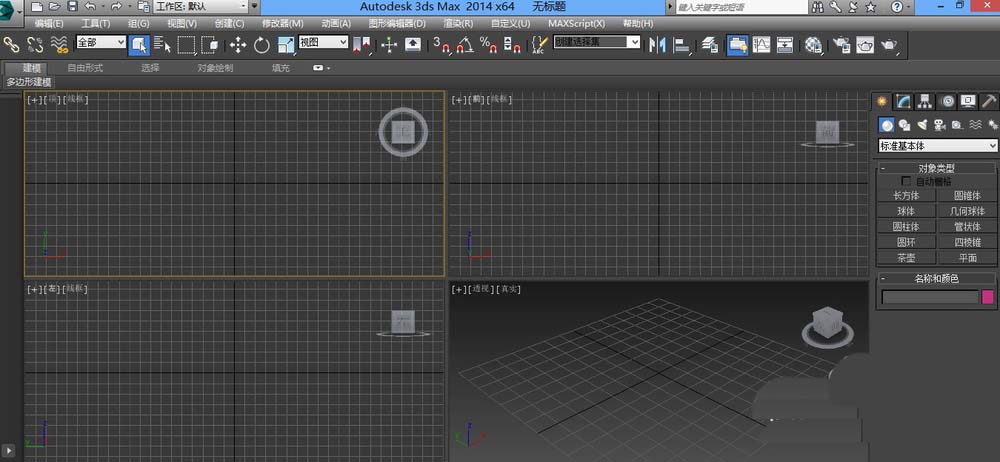
2、创建一个管状体
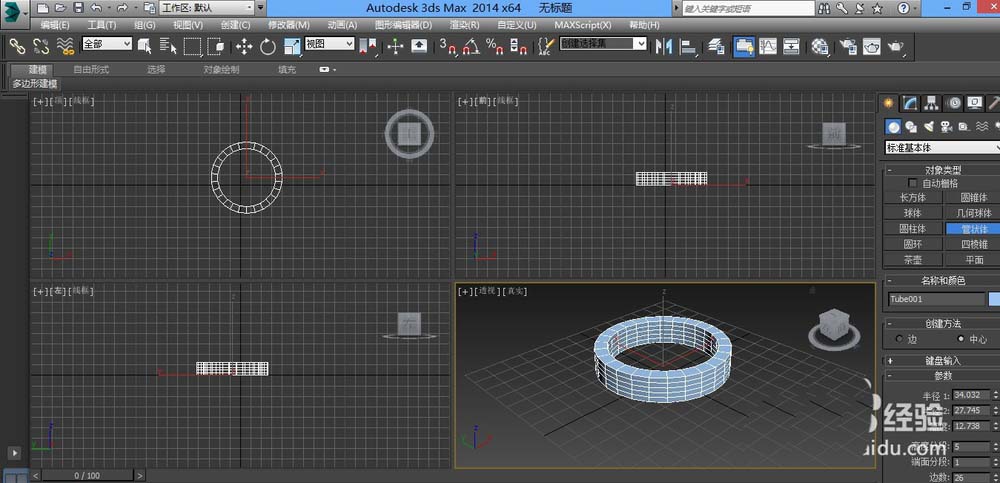
3、打上几个字,拖动到如下位置
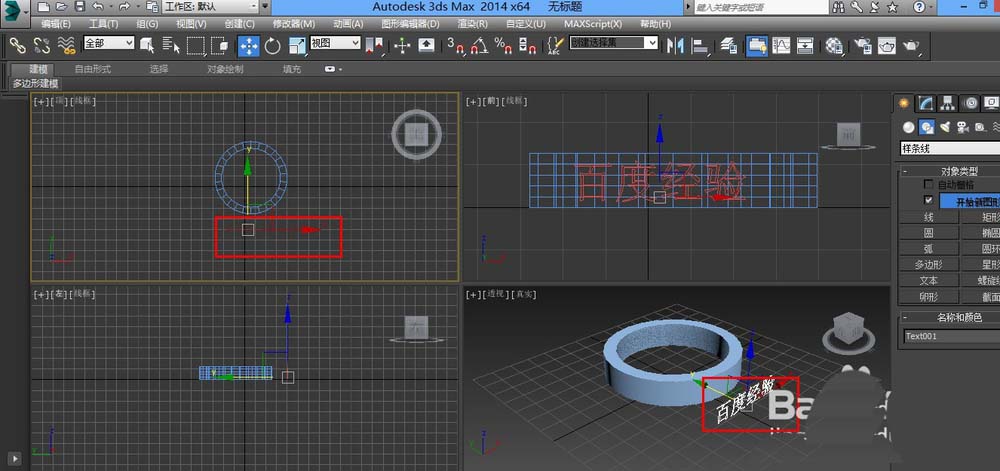
4、选择管状体,在复合对象里面找到图形合并
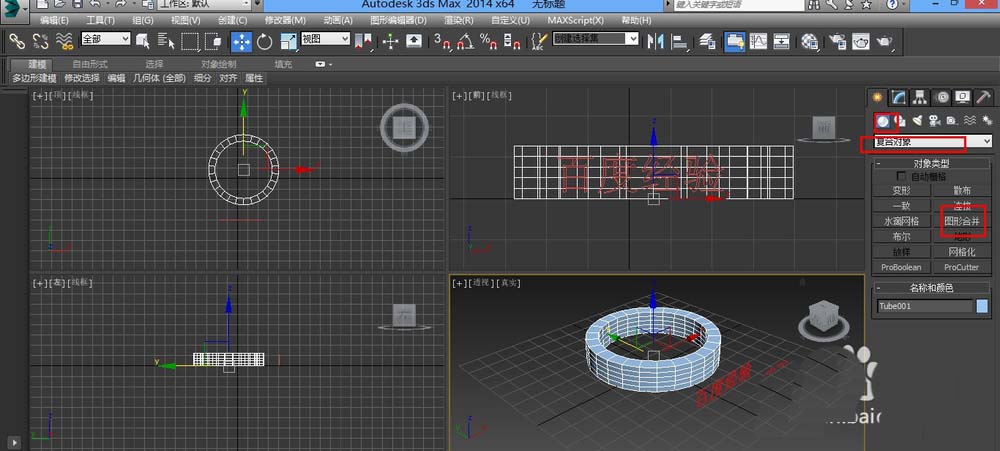
5、点击拾取图形,点击文字,可以看到文字被印在管状体上了
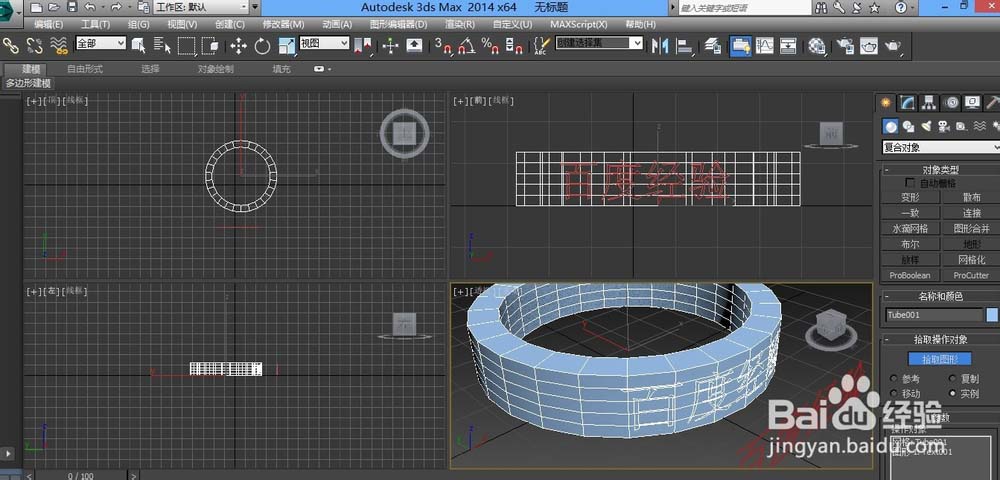
6、右击管状体,转换成可编辑多边形
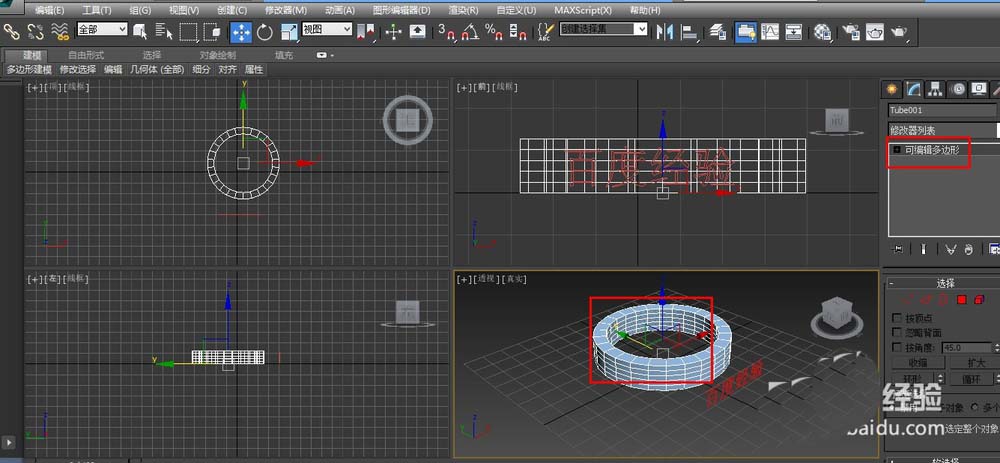
7、在修改里面 找到多边形
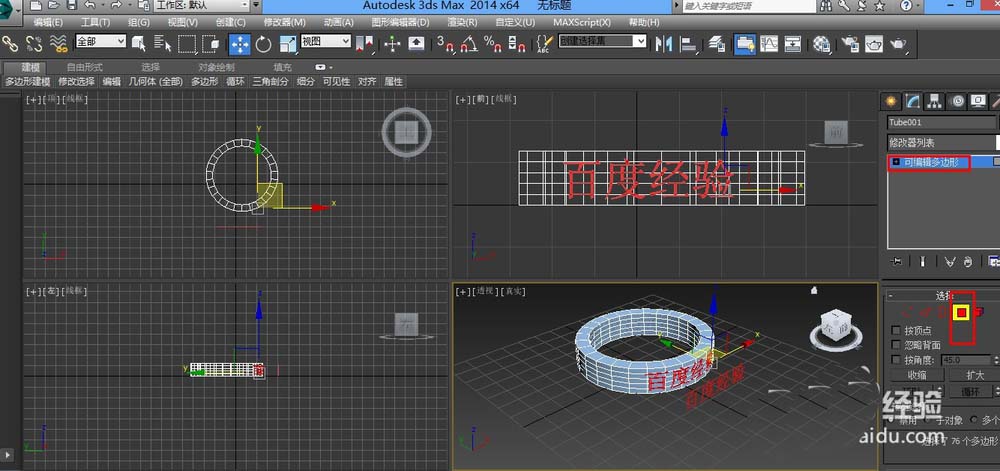
8、点击下面的挤出,可以看到,在管状体上面挤出了文字
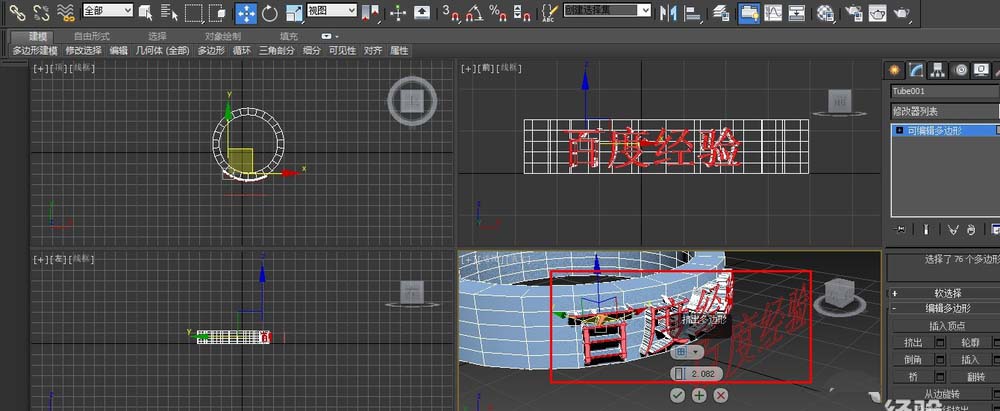
以上就是3DMAX中使用图形合并功能的教程,希望大家喜欢,请继续关注生活。
本文标签:
